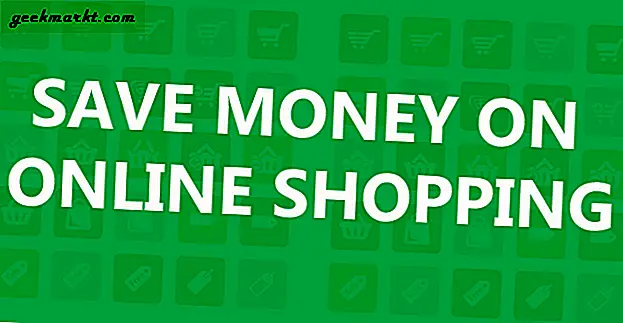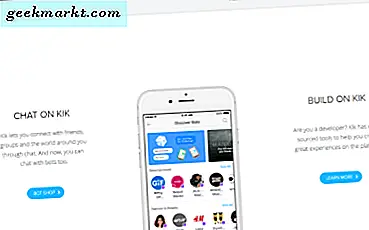Als je een oudere iPhone met een 3, 5 mm audio-aansluiting gebruikt, heb je mogelijk ondervonden dat je iPhone vastloopt in de koptelefoonmodus. Als je met Apple praat, zullen ze je vertellen om je telefoon naar een Apple Store te brengen. Als uw telefoon nog steeds onder de uitgebreide garantie valt of als u het niet zelf wilt repareren, kunt u dat natuurlijk doen. Er zijn echter een paar manieren om het zelf op te lossen.
Als je merkt dat de iPhone vastloopt in de koptelefoonmodus, is er geen enkele oplossing die in de meeste gevallen werkt. Niet dat ik dat weet. Er zijn een aantal dingen die u kunt proberen waarbij audio vaak als normaal wordt afgespeeld. Geen van hen, behalve de definitieve oplossing, zal uw telefoon beschadigen of ervoor zorgen dat u gegevens verliest. Ze zijn het proberen waard als je niet in de buurt van een Apple Store woont.
Symptomen van de iPhone zitten vast in hoofdtelefoonmodus
Meestal hebt u met koptelefoon naar muziek of een film geluisterd. U verwijdert de hoofdtelefoon en kunt vervolgens geen geluid van de telefoon horen. Speel een liedje en je hoort niets. Iemand belt en u hoort geen beltoon. Het is alsof de telefoon stom klinkt. Steek je koptelefoon weer in en het geluid wordt prima afgespeeld.
Iets in de hardware of in iOS laat de audiospeler niet los van de koptelefoonmodus en schakelt deze over naar de luidsprekermodus.

Fix iPhone vast in koptelefoonmodus
Om een iPhone vast te zetten in hoofdtelefoonmodus, moet u enkele of alle onderstaande proberen. Ik zou voorstellen om ze om beurten te proberen en opnieuw te testen. Een van hen is zeker om te werken.
Sluit uw hoofdtelefoon opnieuw aan
De meest voor de hand liggende oplossing is om je hoofdtelefoon opnieuw te verbinden en een nummer af te spelen. Laat het liedje eindigen of stop het. Wacht tot het afspelen helemaal is voltooid en verwijder vervolgens de hoofdtelefoon.
Probeer een andere koptelefoon
Als u Apple EarPods gebruikt, probeer dan een andere hoofdtelefoon en herhaal de bovenstaande stappen. Als u geen Apple-hoofdtelefoon gebruikt, probeert u een ander paar en doet u hetzelfde. Aangezien de jack universeel zou moeten zijn, zou dit eigenlijk niets anders moeten doen dan internetten, dat lijkt het voor sommigen.
Probeer een andere audiobron
Als u naar muziek aan het luisteren was toen uw iPhone vast kwam te zitten in de koptelefoonmodus, probeer dan iets anders. Bekijk een YouTube-video of -film. Probeer een geheel andere audiobron en test opnieuw. Als het een softwareprobleem is waardoor dit misschien een nieuwe audiobron kan uitschudden.
Start je telefoon opnieuw op
Als het opnieuw aansluiten of wijzigen van de hoofdtelefoon niet werkt, start u uw telefoon opnieuw op. Schakel het uit, laat het 15-20 seconden staan en schakel het vervolgens weer in. Net als elk ander apparaat kan een eenvoudig opnieuw opstarten voldoende zijn om alle problemen te resetten die hierop van invloed kunnen zijn.
Probeer vliegtuigmodus
In de vliegtuigmodus wordt de telefoon gedempt, dus het is de moeite waard om de audio opnieuw in te stellen. Als niets van het bovenstaande werkt, zet je je iPhone in vliegtuigmodus, laat je hem een paar minuten staan en haal je hem vervolgens uit de vliegtuigmodus. Deze truc werkt blijkbaar vrij vaak en daarom is het zeker het proberen waard.
Controleer de aansluiting
Controleer de krik op vuil, schade of conditie. Het moet schoon zijn en geen vuil of stof bevatten. De krik moet ook recht zijn, helemaal niet los zitten en goed in de hoes passen. Als het er vuil uitziet, gebruik dan een blikje perslucht, Q-tip of een interdentale borstel om het voorzichtig schoon te maken.

Reset uw telefoon met DFU-herstel
Het laatste wat u moet proberen als uw iPhone vastloopt in de koptelefoonmodus, is een harde reset. Omdat dit een betrokken proces is, heb ik het tot het laatst verlaten. Van wat ik heb gezien, werkt een van de vorige methoden meestal, maar zo niet, dan is dit je laatste redmiddel voordat je je dichtstbijzijnde Apple Store moet vinden.
Voordat u dit doet, moet u ervoor zorgen dat er een back-up van uw telefoon in iTunes wordt gemaakt, omdat uw telefoon dan wordt gewist. Dit voorbeeld wordt gedemonstreerd met een iPhone 7.
- Verbind je iPhone met je computer via de USB-kabel.
- Houd de aan / uit-knop van je iPhone 3 seconden ingedrukt.
- Houd de aan / uit-knop ingedrukt terwijl u de knop Volume omlaag ingedrukt houdt gedurende 15 seconden.
- Laat de aan / uit-knop los maar blijf de knop Volume omlaag gedurende 10 seconden ingedrukt houden. Je zou nu een 'Plug in iTunes'-scherm moeten zien.
- Controleer uw computer op 'iTunes heeft een iPhone gedetecteerd in de herstelmodus. Je moet deze iPhone herstellen voordat deze kan worden gebruikt met het bericht van iTunes.
- Selecteer Telefoon terugzetten in het iTunes-venster.
Het opnieuw instellen van je iPhone is niet iets om lichtvaardig te doen, maar als je niet in de buurt van een Apple Store of Authorized Serve Center woont, is dit misschien je enige optie. Zorg ervoor dat u eerst een back-up maakt!